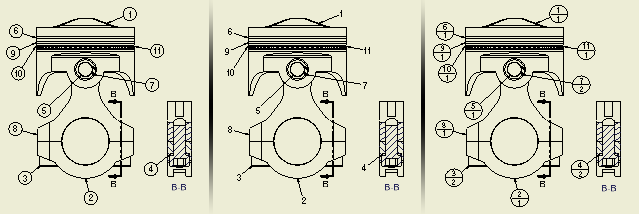Si vous créez une liste de pièces avant d'ajouter des repères, ceux-ci utilisent les propriétés définies dans la liste de pièces. Si aucune liste de pièces n'est associée à la vue, la boîte de dialogue Propriétés de nomenclature s'affiche pour vous permettre de définir les propriétés.
L'image suivante illustre la mise à jour des repères suite à la modification de leurs propriétés.
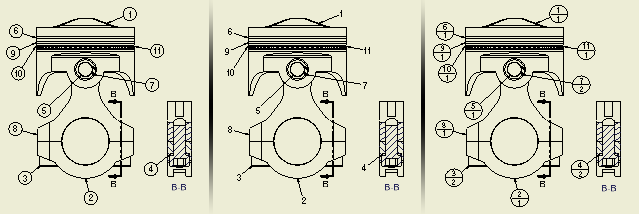
Ajouter des repères à des pièces individuelles
|
|
- Sur le ruban, cliquez sur l'onglet Annoter
 le groupe de fonctions Table le groupe de fonctions Table  Repère. Repère.
- Dans la fenêtre graphique, sélectionnez la géométrie de composant à laquelle vous souhaitez attacher le repère.
Conseil : Cliquez avec le bouton droit de la souris, puis choisissez l'option Ligne de repère à segment simple pour insérer des repères avec un seul segment de ligne de repère. Ensuite, ignorez les étapes 4 et 5 de cette procédure. Ce paramètre est enregistré dans le registre de l'ordinateur et conservé jusqu'à ce que vous le modifiiez.
- Déplacez le curseur, puis cliquez pour ajouter un sommet de ligne de repère.
Maintenez enfoncée la touche CTRL du clavier pour activer l'accrochage de la ligne de repère par incréments de 15 degrés.
- Répétez l'étape précédente jusqu'à ce que le repère soit correctement positionné.
- Cliquez avec le bouton droit de la souris, puis choisissez Continuer.
- Placez tous les repères voulus. Lorsque vous avez terminé, cliquez avec le bouton droit de la souris, puis cliquez sur Annuler.
|
Si aucune liste de pièces n'est créée dans le dessin ou pour la sélection, la boîte de dialogue Propriétés de nomenclature s'affiche. Vous pouvez spécifier la vue de la nomenclature lors de l'exécution de la commande Repère. Or, la commande Repère ne poursuit son exécution qu'une fois les propriétés définies.
Suivez la procédure ci-après pour créer des repères avant une liste de pièces :
|
|
- Sur le ruban, cliquez sur l'onglet Annoter
 le groupe de fonctions Table le groupe de fonctions Table  Repère. Repère.
- Dans la fenêtre graphique, sélectionnez la géométrie de la vue pour définir le point de départ de la ligne de repère. La boîte de dialogue Propriétés de nomenclature s'affiche.
- Sélectionnez-y les paramètres de nomenclature :
- Sélectionnez la vue de nomenclature appropriée.
- Si la vue de nomenclature n'a pas été activée dans l'ensemble, vous pouvez activer la vue de nomenclature et configurer les propriétés souhaitées.
- Cliquez sur OK pour fermer la boîte de dialogue Propriétés de nomenclature.
- Déplacez le curseur et cliquez afin d'ajouter un sommet à la ligne du repère.
- Une fois que l'indicateur du symbole se trouve à l'emplacement souhaité, cliquez avec le bouton droit de la souris, puis choisissez Continuer dans le menu contextuel afin de placer le symbole.
|
Remarque : après avoir défini les paramètres de nomenclature dans la boîte de dialogue Propriétés de nomenclature, les repères et les listes de pièces créés pour la même source suivent ce paramètre.
Ajouter automatiquement des repères à plusieurs pièces
L'outil Repère automatique permet de créer plusieurs repères d'articles pour les composants sélectionnés dans les vues de dessin.
|
|
- Sur le ruban , cliquez sur l'onglet Annoter
 le groupe de fonctions Table le groupe de fonctions Table  Repère automatique. Repère automatique.
- Localisez un fichier ou sélectionnez la vue permettant d'identifier la source de nomenclature dans la fenêtre graphique ou le navigateur.
- Indiquez les composants auxquels vous souhaitez attacher des repères en les sélectionnant dans la fenêtre graphique ou le navigateur.
Remarque : L'outil Repère automatique prend en charge la sélection à l'aide d'une fenêtre et la touche Maj pour la suppression.Cliquez avec le bouton droit de la souris et choisissez Sélectionner tout dans le menu pour sélectionner tous les composants de la vue.
- Spécifiez le positionnement des repères et les options associées.
- Cliquez sur OK ou sur Appliquer pour créer les repères.
Remarque : Pour ajouter des repères aux composants de sous-ensembles d'une vue dans laquelle une liste de pièces est imbriquée, cliquez sur la vue avec le bouton droit de la souris dans le navigateur, puis choisissez Affichage du contenu avant de cliquer sur Repère.
|
Attacher un repère pour une autre pièce à un repère existant
- Cliquez sur un repère avec le bouton droit de la souris et choisissez Attacher un repère dans le menu contextuel.
- Sélectionnez une pièce dans la vue afin de spécifier le repère à attacher.
- Le nouveau repère est automatiquement attaché au repère existant.
Attacher des repères à partir de la liste
- Dans le dessin, cliquez sur un repère avec le bouton droit de la souris et choisissez Attacher un repère de la liste.
- Dans la boîte de dialogue Attacher un repère, cliquez sur la flèche de la liste du filtre et sélectionnez les pièces à afficher dans la liste.
- Sélectionnez, dans la table, les pièces pour lesquelles vous souhaitez créer et attacher un repère.
Le cas échéant, cliquez dans la table avec le bouton droit de la souris et choisissez une option : Sélectionner tout, Effacer tout ou Inverser la sélection (pour sélectionner toutes les pièces désélectionnées ou désélectionner toutes les pièces sélectionnées).
- Une fois les pièces sélectionnées, cliquez sur OK. Les repères sont automatiquement attachés.
Remarque : Par défaut, les repères sont attachés verticalement. Pour modifier l'orientation du repère à plusieurs éléments, faites glisser un point d'accrochage d'un repère attaché vers la position horizontale.
Créer un repère pour une pièce personnalisée ou virtuelle
Si vous avez défini une pièce virtuelle dans l'ensemble ou une pièce personnalisée dans la liste de pièces, vous pouvez lui associer un repère. Celui-ci peut être attaché soit à une pièce du dessin, soit à un repère existant.
Pour placer un nouveau repère :
|
|
- Sur le ruban, cliquez sur l'onglet Annoter
 le groupe de fonctions Table le groupe de fonctions Table  Repère. Repère.
- Dans la fenêtre graphique, cliquez pour définir le point de départ de la ligne de repère.
- Déplacez le curseur et cliquez pour ajouter un sommet.
- Lorsque l'indicateur du symbole se trouve à l'emplacement approprié, cliquez avec le bouton droit de la souris et choisissez Personnalisé/Virtuel dans le menu contextuel.
- Cliquez de nouveau avec le bouton droit de la souris et choisissez Continuer dans le menu contextuel.
- Dans la boîte de dialogue Pièces personnalisées/virtuelles, sélectionnez la pièce et cliquez sur OK.
Continuez à placer des repères, puis cliquez avec le bouton droit de la souris et choisissez Terminer afin de mettre fin à l'opération.
|